මැක් පාලනය කිරීමට Android උපාංගය
ඔබට ඇන්ඩ්රොයිඩ් උපාංගයක් සහ ඇපල් මැක් නිෂ්පාදනයක් තිබේද? එවිට ඔබට සාර්ථකව උත්සාහ කළ හැකි පිළිවෙලක් අප සතුව ඇත. ඔබගේ ඇන්ඩ්රොයිඩ් උපාංගය භාවිතයෙන් ඔබේ මැක් පාලනය කළ හැකි හොඳ ක්රමයක් අපි සොයාගෙන ඇත. මෙයින් අදහස් කරන්නේ ඔබට ඔබගේ ඇන්ඩ්රොයිඩ් උපාංගය සමඟ අයිටියුන්ස්, ක්වික්ටයිම්, අයිෆෝන්, වීඑල්සී වීඩියෝ ප්ලේයර් සහ ස්පොට්ෆි වැනි වැඩසටහන් භාවිතා කළ හැකි සහ පාලනය කළ හැකි බවයි.
මැක් පාලනය කිරීම සඳහා අපගේ ඇන්ඩ්රොයිඩ් උපාංගය භාවිතා කිරීමට, අපි මැක් දුරස්ථ නමින් හැඳින්වෙන යෙදුමක් භාවිතා කරමු. ඔබගේ ඇන්ඩ්රොයිඩ් උපාංගයේ මැක් දුරස්ථය ස්ථාපනය කිරීමට පහත දැක්වෙන අපගේ මාර්ගෝපදේශය අනුගමනය කර එය ඔබගේ මැක් සමඟ භාවිතා කිරීමට පටන් ගන්න.
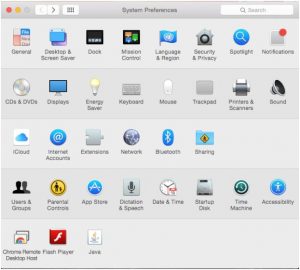
මැක් දුරස්ථය ස්ථාපනය කරන්න:
- මැක් දුරස්ථය බාගන්න. එක්කෝ ඔබගේ ඇන්ඩ්රොයිඩ් උපාංගයේ ඇති ගූගල් ප්ලේ වෙළඳසැලට ගොස් එහි එය සොයන්න හෝ පහත සබැඳිය ක්ලික් කරන්න: මැක් දුරස්ථය බාගන්න.
- ඔබගේ මැක්හි පද්ධති මනාපයන් වෙත යන්න. ඉහළ වම් කෙළවරේ ඇති ඇපල් ලාංඡනය මත ක්ලික් කිරීමෙන් සහ බෙදාගැනීමේ විකල්පය මත ක්ලික් කිරීමෙන් එසේ කරන්න. ඔබගේ මැක්හි IP ලිපිනය සටහන් කරන්න.
- ඔබගේ ඇන්ඩ්රොයිඩ් උපාංගයේ, එය සැකසීමට මැක් දුරස්ථයේ තිරයේ ඇති නිබන්ධනය අනුගමනය කරන්න.
- යෙදුමේ ඔබගේ මැක්හි නම සහ එහි IP ලිපිනය ටයිප් කරන්න. සම්බන්ධකයට පහර දෙන්න.
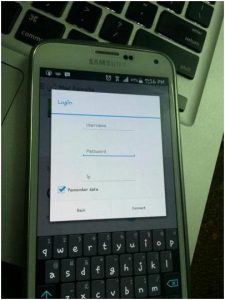
එබැවින් ඔබ ඇන්ඩ්රොයිඩ් උපාංගයක් මෙන්ම ඇපල් මැක් නිෂ්පාදනයක් හිමි ලොව දහස් ගණනක් හෝ මිලියන ගණනක් දෙනා අතරට එක් වන්නේ නම්, මෙම ලිපිය විශේෂයෙන් ඔබ වෙනුවෙන්ම සාදා ඇත!
ඔබ මෙම මාර්ගෝපදේශය නිවැරදිව අනුගමනය කර ඇත්නම්, දැන් ඔබට ඔබගේ ඇන්ඩ්රොයිඩ් උපාංගය භාවිතයෙන් මැක් පාලනය කිරීමට හැකි විය යුතුය. සමහර යෙදුම් හැරුණු විට, ඔබට ඔබේ මැක්හි දීප්තිය සහ පරිමාව පාලනය කළ හැකිය. ඔබගේ මැක් උපාංගය වසා දැමීමට ඔබට දැන් ඔබගේ ඇන්ඩ්රොයිඩ් උපාංගය භාවිතා කළ හැකිය.
ඔබගේ ඇන්ඩ්රොයිඩ් උපාංගය භාවිතයෙන් මැක් පාලනය කිරීමට ඔබ මැක් දුරස්ථය භාවිතා කිරීමට පටන් ගෙන තිබේද?
පහත දැක්වෙන අදහස් දැක්වීමේ කොටුවේ ඔබේ අත්දැකීම් හුවමාරු කරගන්න.
JR
[embedyt] https://www.youtube.com/watch?v=WI81V0Gt7mc[/embedyt]






